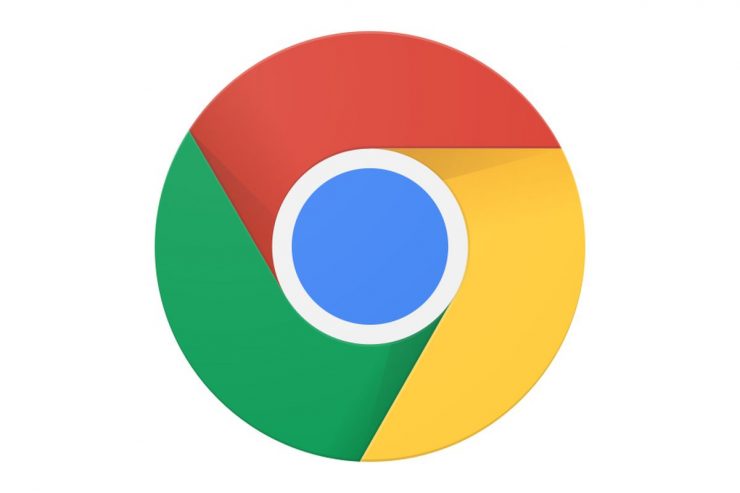AndroidでGoogleChromeのナイトモードを有効にする
コンテンツ:

GoogleChromeは全体で最も人気のあるブラウザですモバイルデバイスであろうとコンピュータPCであろうと、すべてのオペレーティングシステム。 Google Chromeには、不正やマルウェアの侵入から保護するための最高レベルのセキュリティがいくつかあります。また、ページをすばやくロードする機能に加えて、いくつかの優れた機能を備えているため、数十億のデバイスにサービスを提供する、非常に使用されているWebブラウザの1つになっています。
ラップトップまたはコンピューターの場合、Chromeは拡張機能をサポートしており、Webブラウザーでのナイトモードの使用など、生産的なユーティリティサービスを実行できます。 ただし、モバイルChromeブラウザの場合はそのようなサポートはありません。現在のところ、ブラウザにはダークモードやダークテーマはありません。
GoogleはダークモードのプロジェクトをシャットダウンしましたAndroidの場合、または本当に言えば、ダークモードのアイデアはありませんでした。したがって、ダーククロームAPKまたはナイトモードクロームAPKをダウンロードする方法はありません。しかし、今日この投稿では、Android用Chromeブラウザで夜のテーマを取得するためのいくつかの方法と回避策について説明します。
↑ Chrome forAndroidでナイトモードを有効にする方法
次の方法は、4.0より前のAndroidでは使用できない場合があります。しかし、あなたは確かにそれらを試してみることができます。
↑ 1.Chromeフラグの使用
実験的なフラグ設定を使用して、Chromeブラウザでダークモードを公式に有効にする簡単な手順は次のとおりです。
ステップ1。 ChromeをPlayストアから最新バージョンに更新します。
ステップ2。 ブラウザを開き、URLを入力します– chrome:// flags
ステップ3。 次に、「ダーク」という用語を検索します。

ステップ4。 ここに2つのオプションが表示されます AndroidWebコンテンツダークモード そして AndroidUIダークモード。
ステップ5。 Webコンテンツダークモードはサイトのコンテンツを暗くし、UIダークモードはChrome UIを暗くして、サイトのコンテンツに影響を与えません。
ステップ6。 それに応じて選択を行い、アプリを再起動します。

ステップ7。 切り替えたい場合は、Chromeの設定の下にダークモードオプションがあります。

これは同じための簡単なビデオチュートリアルです、チェックしてください。
↑ 2.Chromeでリーダーモードを有効にする
リーダーモードを使用すると、コンテンツを簡単に削除して、すべての広告と不要なJavaScriptを削除できます。
リーダー機能を有効にしてChromeダークモードを作成する簡単な手順は次のとおりです。
1. Chromeアプリの右上にある3つのドットをタップします。
2. ここで設定を開き、[ユーザー補助]オプションを探します。
3. アクセシビリティの下でオンにします 簡略化されたビュー。

簡易ビューをオンにする
4. 簡易ビューを有効にしたら、任意のWebページを開くと、下部にオプションが表示されます。簡略化されたビューを表示する」。 それをタップします。
5. [簡易表示]で、Chromeの設定を再度開くと、オプションが表示されます 外観。
6. ここでは、指定されたオプションでダークの強度を上げるだけです。
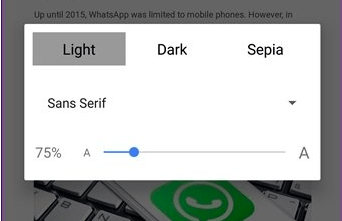
ダークの強度を上げる
乾杯! これで、簡略化されたビューでページをロードするたびに、夜のテーマでページが表示されます。
上記の方法は、Chromeを暗くするために毎回簡略化されたビューに切り替える必要があるため、あまり信頼できないように思われる場合があります。あなたがそれに満足しているなら、あなたは行ってもいいです。
↑ 3.Chromeベースのサードパーティブラウザ|ダーククロームAPK
オープンソースプロジェクトであることに感謝します、Google開発者が遊ぶためのChromeのソースコードをリリースします。多くの独立した開発者がこのコードを使用してブラウザを開発しています。そして、そのようなブラウザの1つがKiwiBrowserです。
Kiwiは、GoogleのBlinkEngineとWebkitで実行されるChromeベースのブラウザです。したがって、同じ速度とページの読み込みを期待できます。速度は別として、 ブラウザには、広告ブロックとナイトモードが組み込まれたChromeブラウザとよく似たインターフェースもあります。
↑ KiwiChromeブラウザの機能
- GoogleChromiumコードに基づいて構築
- Chromeブラウザとしてのコア機能とインターフェースを備えています
- 組み込みの広告ブロックとナイトモード。
- データセーバーなど。
Kiwi Browserを使用すると、ダークモードを有効にして、夜をテーマにしたWebを楽しむことができます。多くの場合、KiwiブラウザはChromeブラウザよりも優れています。
アプリインターフェースの画像を確認できます。
Kiwi Browserを使用すると、ナイトモードを有効にして、中断することなくChromeブラウジングエクスペリエンスを楽しむことができます。
↑ 4.ルート化されたデバイスの場合
zipまたは基層を使用してAndroidにダークテーマをインストールできます。詳細については、Google検索をご覧ください。ただし、このメソッドはテーマを追加してUIを完成させます。
結論: 上記の方法を使用すると、ChromeAndroidでナイトモードを取得できます。投稿がお役に立てば幸いです。支援やサポートについては、以下にコメントしてください。
公式Androidアプリでダークモードを有効にする方法も確認できますか?
















![PC用のUCブラウザをオフラインでダウンロード[Windows7 / 8 / 8.1 / 10]](/images/Tech-Tips/Download-UC-Browser-for-PC-Offline-Windows-7/8/8.1/10_1561.jpg)